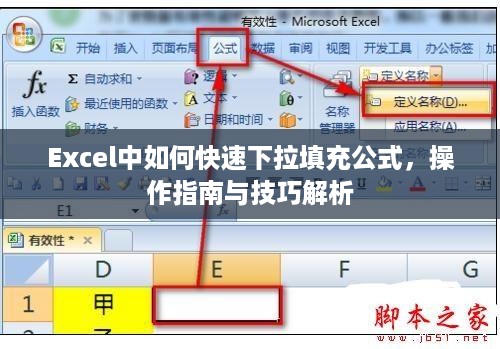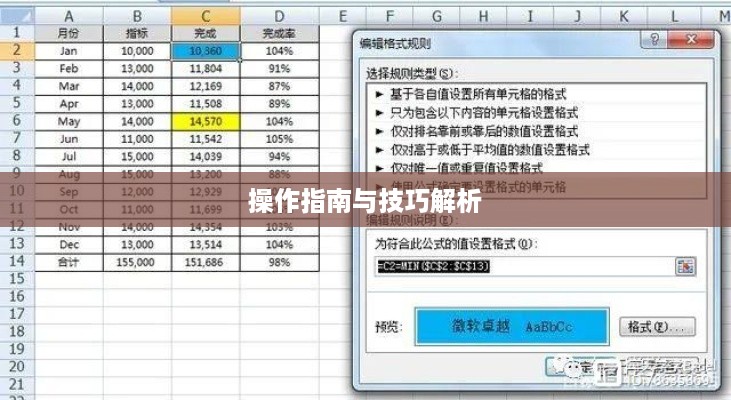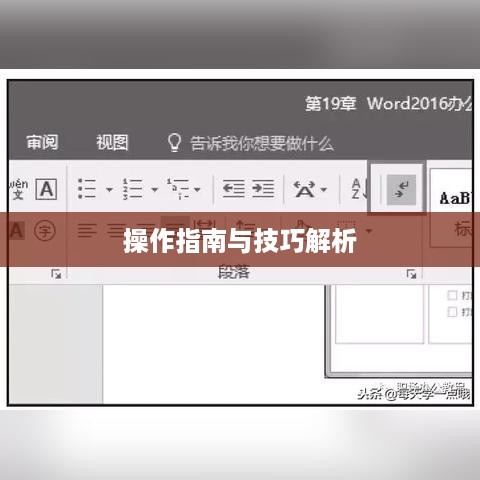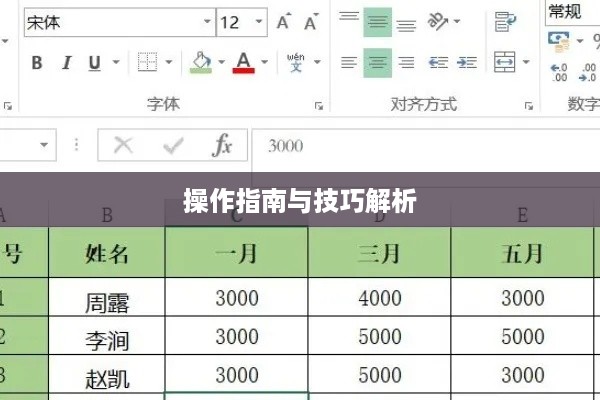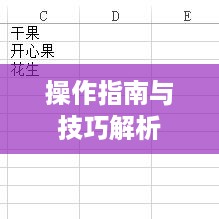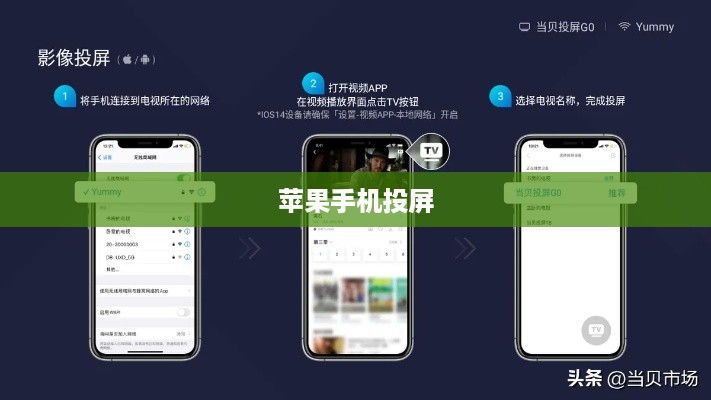本文介绍了在Excel中如何换行不换格的操作指南与技巧解析,通过简单明了的步骤,指导用户如何在不同行中输入数据而不改变单元格的位置,还提供了一些相关技巧,帮助用户更加高效地使用Excel,提高工作效率,无论是初学者还是熟练用户,都能从中获益。
在Excel中,我们经常需要录入、编辑和整理数据,有时,我们需要在保持单元格格式不变的情况下换行输入内容,这时就需要掌握“换行不换格”的技巧,本文将详细介绍在Excel中如何实现这一操作,帮助大家提高工作效率。
基础操作:自动换行
在Excel中,我们可以通过设置单元格的自动换行功能来实现换行不换格,具体操作步骤如下:
- 打开Excel文件,选中需要换行的单元格。
- 右击选中的单元格,选择“格式化单元格”。
- 在弹出的对话框中,找到“对齐”选项,勾选“自动换行”复选框。
- 点击“确定”按钮,完成设置。
设置完成后,当单元格中的文本内容超出单元格宽度时,Excel会自动将内容换行显示,但单元格的格式和位置保持不变。

进阶技巧:手动控制换行
除了自动换行功能外,我们还可以手动控制换行位置,在我们需要精确控制文本位置时,这一技巧非常有用,具体操作步骤如下:
- 在需要换行的位置按下“Alt+Enter”组合键。
- 继续输入或编辑后续内容。
通过手动控制换行,我们可以更加灵活地调整文本内容,适应不同的格式需求。
高级应用:结合公式与文本函数实现复杂换行
在高级应用中,我们可以结合Excel的公式和文本函数来实现更复杂的换行操作,使用CONCATENATE函数、TEXTJOIN函数等结合手动换行,可以实现数据的整合与格式化,以下是一个简单的示例:
假设我们有一列数据,需要将每行数据按照特定要求分行显示在同一单元格内,我们可以使用CONCATENATE函数结合手动换行来实现:
- 假设原始数据在A列(从A1至A10),需要在B列进行分行显示。
- 在B1单元格中输入公式:“=CONCATENATE(A1,"(这里可以通过手动输入进行换行)",A2)”。“(这里可以通过手动输入进行换行)”是手动输入的分行标识,可以根据需要自行设置。
- 将该公式拖动至整行,实现整列数据的分行显示。
通过这种方式,我们可以利用Excel的公式和文本函数实现复杂数据的分行显示,同时保持单元格格式不变,这对于数据整理和报表制作非常有帮助。
注意事项
- 在设置自动换行时,要确保单元格宽度足够容纳全部内容,否则可能导致内容显示不完整。
- 手动控制换行时,要注意调整文本位置,确保格式美观。
- 结合公式和文本函数实现复杂换行时,要注意公式的正确性和适用性,确保数据准确性,对于更复杂的需求,还可以探索使用其他Excel函数和特性来实现更高级的操作。
本文详细介绍了Excel中换行不换格的操作方法和技巧,通过掌握这些技巧,我们可以更加高效地进行数据整理和编辑,结合Excel的公式和文本函数,我们还可以实现更高级的应用,随着对Excel的深入学习和实践,我们可以不断探索更多高级功能,提高工作效率,希望本文能对大家有所帮助,共同提高Excel操作水平。